无可否认,编辑视频可能是一个非常耗时的过程。 随着您必须定期进行的所有削减,时间过得很快,尽管花费了无数小时,但有时候您可能仍然只完成了三分之一或更少的项目编辑。
这就是为什么掌握您选择的NLE中包含的工具和快捷方式至关重要的原因。 这不仅可以加快您的整体编辑工作流程,而且学习这些工具也可以提高您的技能,并帮助您随着时间的推移成为更好,更快的编辑。在下一个视频中,经验丰富的专业人士Kyler Holland分享了一个非常简单的快捷方式,从内置的Premiere Pro CC开始,可以为您节省大量的后期制作时间。
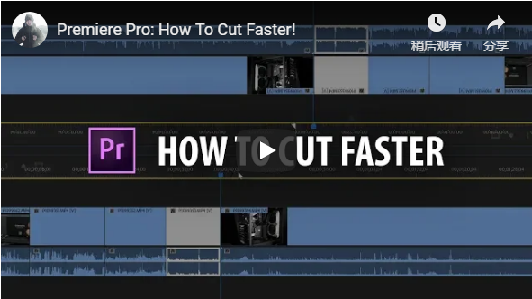
Holland在本教程中关注的工具是Ripple Edit。 它的工作方式相对简单明了。本质上,通过在选择剪辑时使用Ripple Edit,播放头之前或之后的任何视频都将自动删除,其余的短片放在最近的剪辑旁边。是否在播放头之前或之后进行剪切取决于您选择的快捷方式。
要在Premiere Pro CC中设置快捷方式,请转到“编辑”菜单并选择“键盘快捷方式”。 然后确保将快捷方式设置为“Adobe Premiere Pro默认。现在,当您选择Q键时,分配给该键的功能应该是“Ripple Trim修剪上一个编辑到播放头”。这意味着通过按下视频剪辑上的Q键,播放头之前的任何视频都将被删除。 然后整个剪辑将与前一个剪辑一起向右移动。
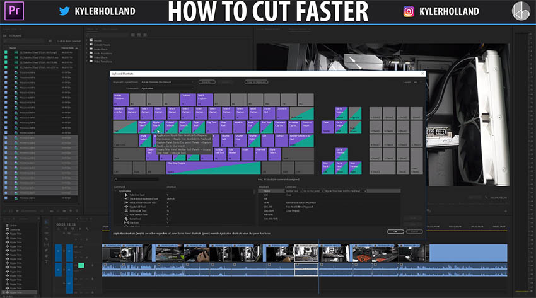
相反的效果可以W键下可以发现,该功能被称为“Ripple Trim修剪下一个编辑到播放头”。在这种情况下,按下剪辑上的按键将删除播放头后的任何视频片段,并将下一个剪辑与最近修剪的短片一起拖动。
同时,通过将剪辑工具与Q和W的 Ripple Trim快捷键结合使用,您可以更进一步。 假设您要删除剪辑开头的小部分。在这种情况下,您只需要进行一次剪辑,然后使用任何一个Ripple Edit工具快捷方式删除您不需要的剪辑的其余部分。就这么简单。
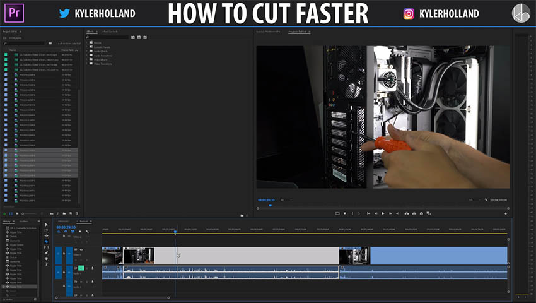
当然,Ripple Edit快捷键只是Premiere Pro CC中包含的两个快捷键。 为了加快编辑过程,强烈建议您花一些时间来学习软件提供的各种工具和快捷方式。
这些资产不仅可以显着加快您的工作流程,而且还可以实现跨越式发展,从而将您的视频编辑工作流程提升到一个全新的水平。
用户评论(共0条评论)